خاموش کردن لپ تاپ ویندوزی در فواصل زمانی منظم تاثیر زیادی در حفظ سلامت قطعات سخت افزاری و پیشگیری از ایجاد اختلالات نرم افزاری دارد. چنین اقدامی به سیستم اجازه می دهد تا مدتی استراحت داشته باشد، بنابراین طبیعی است که بر عمر مفید آن افزوده شود. علاوه بر آن خاموش کردن کامپیوتر پس از چند ساعت کار از گرم شدن دستگاه و خرابی اجزای داخلی مخصوصاً فن ها جلوگیری می کند.
البته خاموش کردن ناگهانی رایانه یا استفاده از روش های نادرست موجب اختلال در بوت سیستم شده و به حذف اطلاعات می انجامد. همچنین این احتمال وجود دارد که به هارد دیسک دستگاه صدمه برسد. در چنین شرایطی به اجبار باید هزینه زیادی را صرف تعمیر لپ تاپ کنید. به همین دلیل در ادامه ترفندهایی را آموزش خواهیم داد تا بتوانید به فعالیت کامپیوتر قابل حمل خود خاتمه دهید.

معرفی روش های خاموش کردن لپ تاپ ویندوزی
پیش از هرگونه اقدام برای خاموش کردن لپ تاپ ویندوزی نخست باید اطمینان حاصل کنید کلیه فایل ها را ذخیره نموده اید. بی توجهی نسبت به این مسئله باعث می شود اطلاعات مهم خود را از دست بدهید. همچنین ضروری است همه برنامه های در حال اجرا مخصوصاً نرم افزارهایی که بخش زیادی از حافظه را درگیر کرده اند، ببندید. پس از در نظر گرفتن این نکات می توانید یکی از روش های زیر را برای خروج از سیستم انتخاب نمایید:
خاموش کردن کامپیوتر با منوی Start
راه استاندارد برای پایان دادن به کار لپ تاپ دارای سیستم عامل ویندوز این است که مطابق مراحل زیر از طریق منوی Start اقدام کنید:
- روی دکمه Start بزنید، سپس عبارت Power را برگزینید.
- اکنون باید گزینه Shut Down را انتخاب کنید تا از محیط ویندوز خارج شوید.
- روش دیگر برای دسترسی به منوی Start این است که دکمه Windows را از کیبورد رایانه بفشارید. سپس به کمک کلیدهای جهت نما روی گزینه Shut Down بروید و آن را انتخاب نمایید.
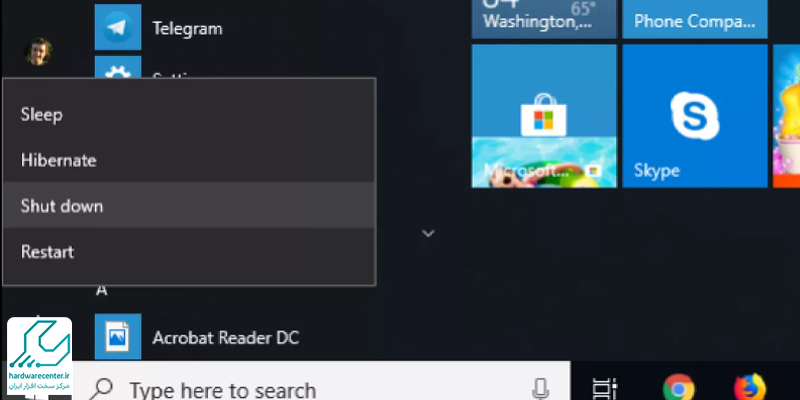
خاموش کردن لپ تاپ از طریق بستن درب دستگاه
برای خاموش کردن لپ تاپ ویندوزی با بستن درب دستگاه ابتدا باید این قابلیت را فعال کنید. چنین ترفندی مخصوصاً اگر دائماً در حال جابجایی هستید، برایتان بسیار کاربردی خواهد بود. جهت خاتمه دادن به فعالیت سیستم رایانه ای خود با بستن درب مراحل زیر را انجام دهید:
- وارد Control Panel نوت بوک شوید، بعد از آن روی گزینه ای به اسم Power Options کلیک کنید.
- عبارت Choose what closing the lid does را برگزینید، سپس روی When I close the lid بزنید.
- در نهایت گزینه Shut Down را تنظیم نمایید.
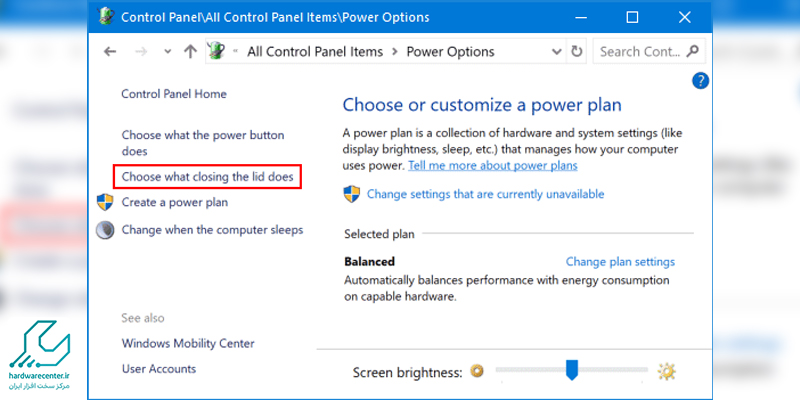
خاموش کردن لپ تاپ با استفاده از کلیدهای کیبورد
یکی از پرسرعت ترین ترفندها برای خروج از سیستم این است که به سراغ کلیدهای ترکیبی کیبورد بروید. استفاده از این راه کار هنگامی توصیه می شود که عملکرد سیستم کند شده یا ماوس از کار افتاده باشد. خاموش کردن کامپیوتر قابل حمل بدون وابستگی به ماوس و از طریق دکمه های کیبورد به یکی از روش های زیر انجام می پذیرد:
استفاده از کلیدهای میانبر Alt + F4
- در این ترفند برای خاموش کردن لپ تاپ ویندوزی نخست دکمه FN را غیر فعال کنید، سپس کلیدهای Alt + F4 را از روی کیبورد بفشارید.
- حالا در پنجره ظاهر شده به کمک کلیدهای جهت نما روی گزینه Shut Down بروید و آن را برگزینید.
- نهایتاً جهت خارج شدن از ویندوز دکمه Enter را فشار دهید.
استفاده از کلیدهای میانبر Ctrl + Alt + Delete
- سه دکمه Ctrl + Alt + Delete را به صورت همزمان بفشارید و به صفحه مدیریت ویندوز بروید.
- در نهایت روی گزینه Shut Down کلیک کنید تا کامپیوتر خاموش شود.
استفاده از خط فرمان cmd
- برای اجرای خط فرمان cmd دکمه های Windows +R را از روی صفحه کلید رایانه قابل حمل خود بفشارید.
- در کادر باز شده عبارت cmd را بنویسید، پس از آن روی دکمه Enter بزنید.
- در گام بعدی فرمان shutdown /s را تایپ کرده و مجدداً روی دکمه Enter کلیک کنید.
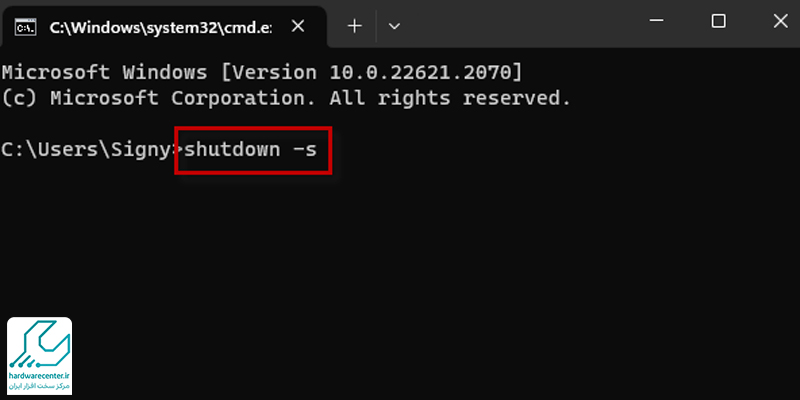
استفاده از دکمه پاور
راه کار دیگر جهت خاموش کردن لپ تاپ ویندوزی این است که کلید power را فشار دهید و چند ثانیه در همین حالت نگه دارید. البته این روش ممکن است به کامپیوتر شما آسیب برساند، لذا استفاده از دکمه پاور را تنها به مواقع ضروری مانند فریز شدن سیستم محدود کنید.
خاموش کردن لپ تاپ توسط شورتکات Shut Down
استفاده از شورتکات Shut Down ترفندی سریع و در عین حال کاربردی برای متوقف کردن فعالیت رایانه است. برای ساخت شورتکات تنها کافی است مطابق روند زیر پیش بروید:
- در محیط دسکتاپ کلیک راست نموده و از بین آیتم های ظاهر شده گزینه New را انتخاب نمایید.
- روی Shortcut کلیک کنید، سپس عبارت exe -s -t 00 را وارد سازید.
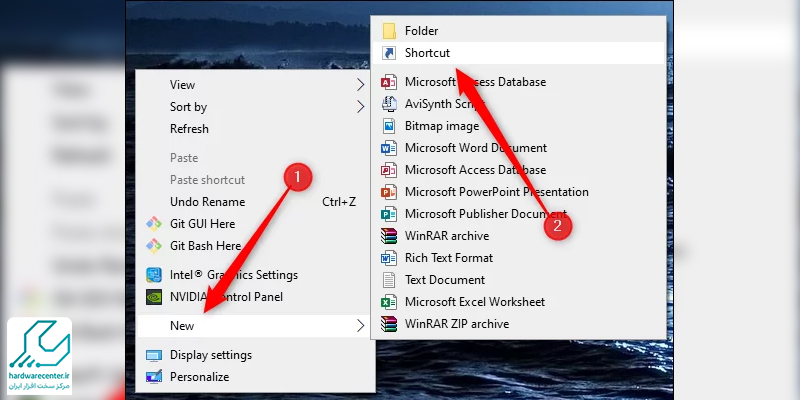
- پس از زدن روی دکمه Next نامی را برای شورتکات مد نظر خود تعیین نمایید.
- نهایتاً گزینه Finish را برگزینید. از این به بعد هر زمان که روی شورتکات ایجاد شده کلیک کنید، به سرعت از سیستم خارج خواهید شد.
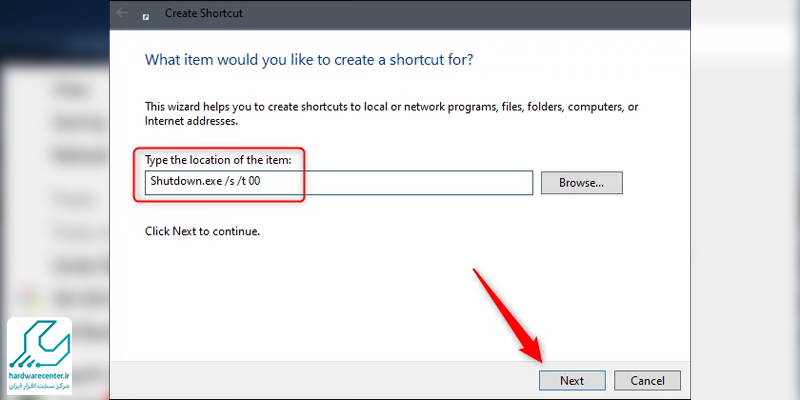
بهترین روش برای خاموش کردن لپ تاپ ویندوزی کدام است؟
این که کدام راه کار را برای خاموش کردن لپ تاپ ویندوزی خود انتخاب نمایید، کاملاً به انتظارات و نیاز شما بستگی دارد. مثلا اگر همواره در حال حرکت هستید، بهتر است گزینه Shut Down را به نحوی پیکربندی کنید تا به محض بستن درب کامپیوتر فعال شود. جهت سرعت دادن به روند خروج از سیستم هم می توانید از کلیدهای ترکیبی کیبورد استفاده نمایید. البته این روش موقع هنگ کردن کامپیوتر یا کند شدن عملکرد آن نیز مفید واقع می شود.
همچنین اگر به دنبال یک ترفند ساده و سریع هستید، می توانید اقدام به ایجاد شورتکات Shut Down روی دسکتاپ کنید. هرچند که روش استاندارد و توصیه شده برای خاموش کردن لپ تاپ استفاده از گزینه Shut Down در منوی استارت رایانه است.
چرا خاموش کردن صحیح لپ تاپ مهم است؟
خاموش کردن صحیح لپتاپ اهمیت زیادی دارد زیرا باعث حفظ سلامت سیستمعامل و سختافزار میشود. وقتی لپتاپ بهدرستی خاموش میشود، تمام برنامهها و فرآیندهای در حال اجرا بهطور کامل بسته شده و دادهها روی هارد یا SSD ذخیره میشوند، در نتیجه احتمال خرابی فایلها، آسیب به سیستمعامل یا از دست رفتن اطلاعات کاهش مییابد.
علاوه بر این، خاموش کردن صحیح به کاهش فشار روی قطعات داخلی مانند پردازنده و هارد کمک کرده و میتواند عمر باتری و عملکرد کلی لپتاپ را بهبود بخشد. خاموش کردن ناگهانی یا استفاده مداوم از حالت Sleep یا Hibernate بدون گاهی ریست کامل میتواند باعث بروز مشکلات نرمافزاری و کاهش پایداری سیستم شود.

